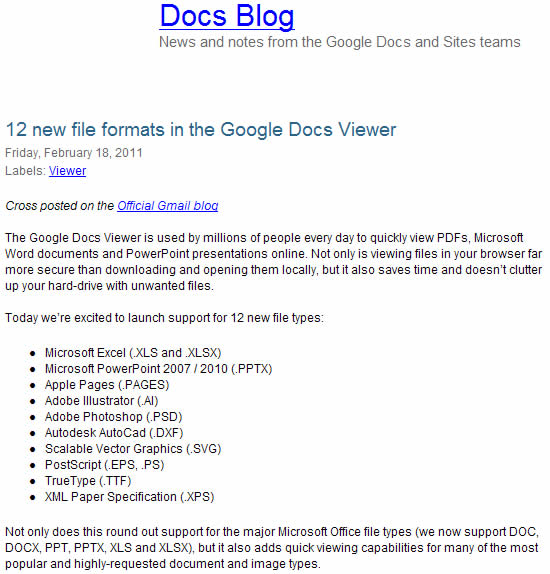
使用 Google Docs 服務的人,應該都知道他可以在線上直接開啟像是 Excel、PowerPoint、PDF 及 Word 等文件格式,不用額外來安裝檢視器,現在 Google 新增了 12 種一樣可在線上直接開啟的檔案格式,包含像是 Excel 圖表、新版 PowerPoint 文件,甚至連 Adobe 繪圖軟體的 AI 及 PSD 圖檔格式,另外還有常見的 SVG、EPS、TTF…等格式都可以使用 Google Docs Viewer 直接做線上開啟而毋需安裝任何開啟程式,相當方便。
- Google Docs
- 相關網址:新支援了12種新的檔案格式
-
Microsoft Excel (.XLS 及 .XLSX)
-
Microsoft PowerPoint 2007 / 2010 (.PPTX)
-
Apple Pages (.PAGES)
-
Adobe Illustrator (.AI)
-
Adobe Photoshop (.PSD)
-
Autodesk AutoCad (.DXF)
-
Scalable Vector Graphics (.SVG)
-
PostScript (.EPS 及 .PS)
-
TrueType (.TTF)
-
XML Paper Specification (.XPS)
如何使用 Google 來打開這些文件格式呢?
主要有三種方式:
1.若你的文件已存放在網路上時,可以使用 Google 文件檢視器來開啟,網址 http://docs.google.com/viewer ,將文件的連結網址複製後,貼到上述的網址裡,Google 就會幫你產生一個檢視文件的連結,然後點擊該產生的連結即可開啟該檔案。

2.可以使用 Google 文件上載服務,網址 http://docs.google.com/ ,進入該網址後,點擊[上載]。

接下來將文件直接使用滑鼠拖拉到虛線處的指定區域裡,若要上傳更多文件,可點擊[選取更多檔案]繼續拖拉檔案,確定後,點擊[開始上載],上載完成後,便可在 Google 文件中直接檢視上傳的檔案。

3.利用 GMail 來開啟檔案,若有朋友也可以是自己,Mail 裡有夾帶 Google 所支援開啟的檔案格式時,只要點選下方附加檔案旁邊的[檢視]即可直接開啟該檔案。
